Geometria
O menu de geometria de pilares, acionado pelo comando “Geometria” do menu principal do Editor de Geometria, dispõe de comandos orientados principalmente para a criação de novos pilares, com o objetivo de pré-dimensionamento. Outros comandos auxiliares permitem também alterar o título do pilar atual, fator de repetição e pé-direito.
Regerar o desenho
A seqüência de comandos “Geometria” – “Regerar o desenho”, funciona exatamente igual ao comando “Regerar” do menu “Exibir”, porém com uma função a mais, a de regerar o desenho após a visualização das curvas de iteração ou após a visualização do desenho do com os dados utilizados no cálculo.
Vistas divididas
O editor trabalha com uma vista atual, sendo o desenho atual aquele mostrado nesta vista. Dado um desenho, use o comando “Geometria” – “Duas Vistas” para criar mais uma vista para este desenho.
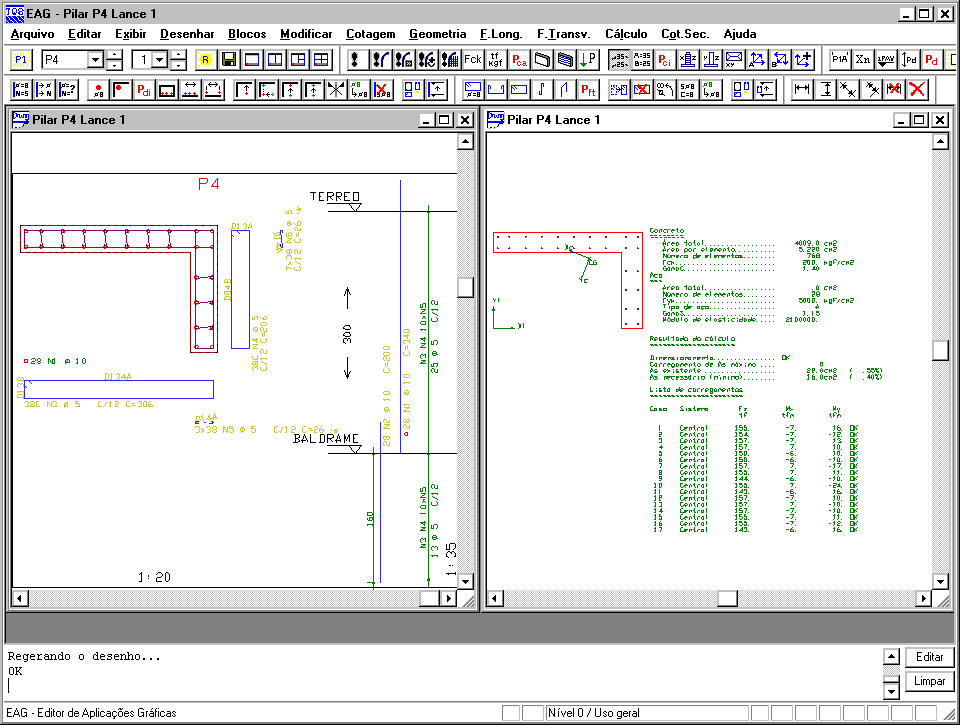
Para ver as vistas no exemplo acima foi preciso:
- Selecionar o pilar P4 lance L1;
- Criar uma nova vista, com o comando “Geometria” – “Duas Vistas”;
- Clicar com o mouse em qualquer região da segunda vista;
- Acionar o comando “Cálculo” – “Calcular”.
Repetição do pilar
Para considerar repetição do pilar, você pode alterar o seu título através da seqüência de comandos “Geometria” – “Alterar título” e fator de repetição através da seqüência de comandos “Geometria” – “Alterar repetição”. O fator é gerado como um pequeno texto no nível 202. Todos os ferros deste pilar, na tabela de ferros, são multiplicados pelo fator de repetição.
Alteração do título do piso
A cada lance do pilar é associado um título, denominado de título do piso, através da seqüência de comandos “Geometria” – “Alterar título do piso”, será apresentada a janela “Alteração de título dos pisos “:
 | Você poderá alterar ou definir os títulos dos pisos do lance inferior e superior. |
Pé-direito
Esta informação vai ser alterada apenas eventualmente. Como ela afeta o cálculo feito externamente (pois altera o peso próprio e cálculo de flambagem), é preferível alterar esta informação na entrada de dados de formas.
O Editor de Geometria faz verificação da seção à esforços de 2a ordem, efeitos locais e localizados, obtendo o comprimento diretamente do pórtico espacial, assim esta informação de pé-direito não afeta o cálculo.
Execute a seqüência de comandos “Geometria” – “Alterar pé direito”, para alterar o pé-direito do lance que esta sendo editado.
Introduzindo um novo pilar
A seqüência de comandos “Geometria” – “Criar seção”,aciona a janela “Criar nova seção”.
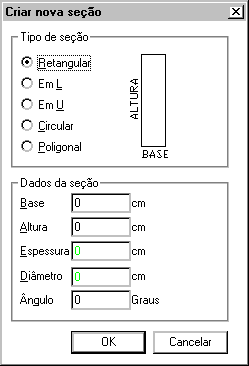 | A janela “Criar nova seção” permite criar uma nova seção de pilar. A seção será criada conforme a definição dos dados definidos nesta janela, e os dados serão solicitados conforme o tipo de pilar criado. |
Os tipos de seção:
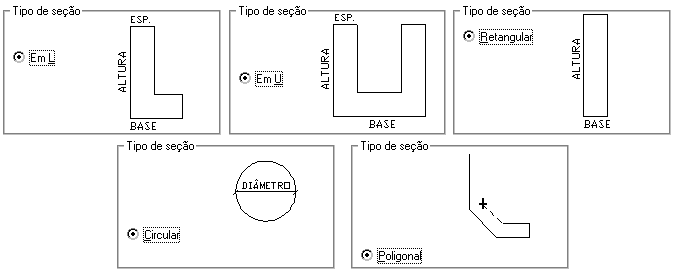
Seção retangular, circular, L e U
As seções tipo retangular, circular, L e U são seções padrão. Na seção retangular fornecemos base e altura; nas seções L e U, a base, altura e espessura; e na circular, o diâmetro:
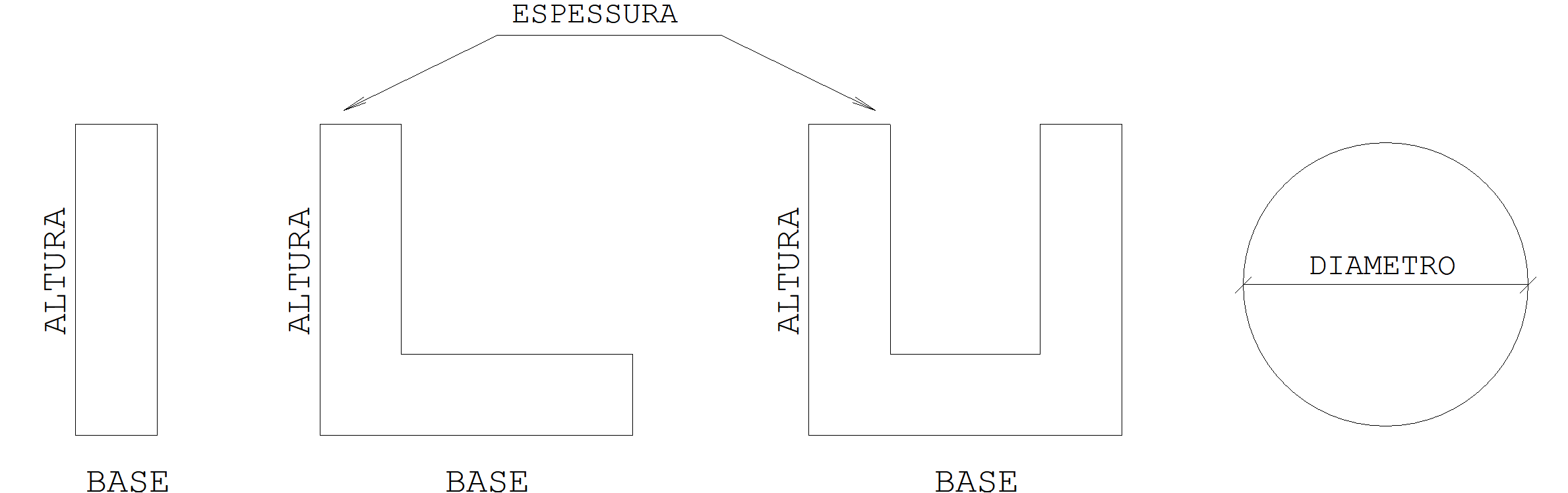
As seções retangulares, L e U serão afetadas pelo ângulo definido em [Ang=xxx], na janela “Criar nova seção”.
A locação da seção no desenho é feita automaticamente pelo programa, mas apenas depois de executada a seqüência de comandos “Geometria” – “Regerar o desenho”.
Seção poligonal
A seção poligonal é criada através do fornecimento de pontos, com a mesma entrada de dados de uma poligonal comum do editor. O botão <U> pode ser usado para desfazer o último segmento, enquanto o botão <C> fecha o último segmento da poligonal.
O Editor de Geometria constantemente regera o desenho, fazendo com que edições gráficas básicas sejam perdidas. Caso deseje definir uma seção com muitos detalhes, faça isto externamente através de um dos editores gráficos TQS. Depois, inclua dentro do Editor de Geometria, usando a seqüência de comandos “Blocos” – “Misturar desenhos”, disponível no menu principal do editor.
Edição da seção definida
A seção já definida pode ser alterada pelos comandos do menu.
Edição das seções retangular e circular
As seções tipo retangular e circular podem ter suas dimensões alteradas usando a usando a seqüência de comandos “Geometria” – “Alterar dimensão”. Para redefinir seções em L e U, simplesmente recrie as seções.
Edição de seções poligonais
Três comandos do menu permitem editar pontos de uma seção poligonal qualquer, incluindo as seções definidas de modo padrão, como retangular, L e U.
A seqüência de comandos “Geometria” – “Altera ponta” permite redefinir as coordenadas de um dos pontos do contorno.
A seqüência de comandos “Geometria” – “Criar ponta” permite criar um novo ponto entre 2 outros quaisquer.
A seqüência de comandos “Geometria” – “Apagar ponta”, elimina um ponto qualquer da seção.
